

iPhoneをミラーリングしてテレビで動画を楽しみたい!純正ケーブルはちょっと高いから、AmazonのFire TV Stickで何とか代用できないかな?
こんな疑問にお答えします。
✅本記事の内容
- Fire TV StickでiPhoneをミラーリングする方法
- Fire TV Stickでミラーリングするメリット・デメリット
- Fire TV Stickでミラーリングに必要なアプリが分かる
✅本記事の信頼性

わが家は、YouTubeが大好きな子供たちと、ドラマやYouTubeライブで推しを追っかけまくりの妻に「Fire TV Stick」をヘビーローテーションされているため、ほぼ毎日お世話になっています。
スマホの小さな画面じゃなく、テレビの大画面で動画や好きなアーティストのライブを見れたらいいな~と思いますよね?
今回は、「Amazon Fire TV Stick」を使ってiPhoneをミラーリングする方法と、『そもそもミラーリングできるの?』という疑問に、体験談を交えてお答えしていきます。
「Fire TV Stickをつかってミラーリングをしてみたい!けど、iPhoneだと上手く繋がらないのかな?」と悩んでいる方にこそぜひ読んでほしいです!
それでは早速本文をスタートします!

結論:Fire TV StickはiPhoneのミラーリングには向いてません!

結論から言うと、「Amazon Fire TV Stick」は残念ながらiPhoneのミラーリングには向いていません!
具体的に向いてない点をまとめると、
- 繋ぐだけではミラーリングできない
- AirPlay対応の専用アプリが必要
- 別途料金がかかる可能性がある
以上の理由から、iPhoneのミラーリングをするのに「Amazon Fire TV Stick」は向いていません。
それぞれ詳しく説明していきます。
本体だけでは不可能!ミラーリング専用アプリが必要

そもそも、Apple製品をミラーリングするには「AirPlay」という技術が必要になります。
Apple公式ホームページ
残念ながら、Amazon Fire TV StickはAirPlayに対応していないので、繋ぐだけではiPhoneをミラーリングすることはできず、AirPlayに対応した専用のアプリを別途ダウンロードする必要があります。
今回紹介するアプリは、僕が実際に「Amazon Fire TV Stick」でiPhoneのミラーリングをしようとしたときに使った「AirScreen」というアプリです。
基本無料で使えるアプリなのですが、使ってみるとめっちゃ使いにくいアプリです!
「イマイチ…」だと思ってしまった部分をまとめてみました。
- 無料でミラーリングできる時間に制限がある
- 有料版への誘導広告がうざったい
- 有料版は基本毎月のサブスクリプション
一つずつ解説していきます。
無料でミラーリングできる時間に制限がある

一番イマイチだった点が、ミラーリングできる時間に制限があることです!
接続を済ませてミラーリングを開始し一定の時間が経過すると、強制的に接続が切れ、有料版へのアップグレードを促す広告が表示されます。
これが本当にストレスたまります!

15分で接続が切れるという口コミが多かったですが、僕の体感としては30分程度は連続してミラーリングできてました。使用状況や使用歴によっても変わってくるのかもしれません。
有料版への誘導広告がウザい!

無料アプリだから仕方ないとはいえ、途中で接続が強制的に切れるという状況は、ミラーリングを楽しむ上では邪魔でしかありません。
しかも、「回線の不良による接続切れ」なのか、「広告を表示するための接続切れ」なのかが、はっきりわからない所もストレスが溜まるポイントです。
一応、広告を消すことで、再度接続し直すことは可能なのですが、うまく接続することができない時があり、ずっと読み込みマークが回りっぱなしということが多々ありました…。
せめて、「広告表示まで○○秒」といったアナウンスがあれば良かったと思いますが、そんな親切な機能も無く、課金させたいという強い意志が全面に出てるのが残念でした。

「なんとしても広告を表示させたいアプリ」との戦いに疲れて、このアプリを使ってミラーリングするのが嫌になってしまったのをよく覚えています。
価格は高い?いいえ、安いですが毎月のサブスクリプション制
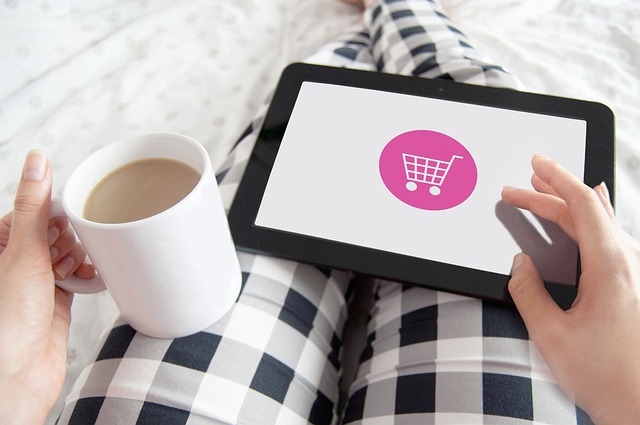
有料版への誘導の多さを今まで伝えてきましたが、最後のイマイチなポイントとして「買い切りのアプリではない」という事です。
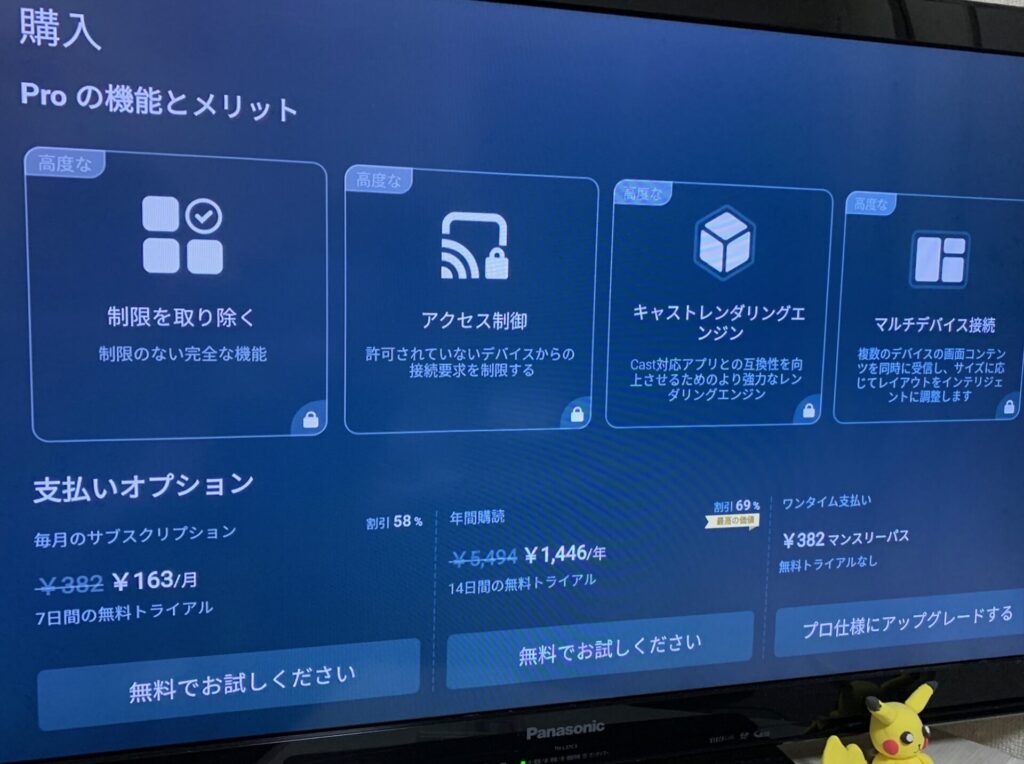
一番注目してほしいポイントが支払いオプションの「毎月のサブスクリプション」という所です!
有料版にすれば、より高度な機能が使えるとはいえ、たまにしかミラーリングを使用しないのであれば、サブスクリプションが重くのしかかってきます。
一応、無料トライアルとして7日間試せる期間はありますが、仕事で日常的に使うなどしない限りは有料版にするメリットがありません。
買い切りのアプリであれば検討する余地はあったのですが、サブスクリプション方式なのが非常に残念でした。

2023年現在は¥163/月と安価で使用できますが、この割引もいつまで続くものなのかは不明です。いつの間にか¥382に戻っている可能性もあるので注意が必要です。
結論:iPhoneのミラーリングには正規品のアダプタを買いましょう!

結論として、Amazon Fire TV StickでiPhoneのミラーリングをするのではなく、正規品のアダプタを使った有線接続がわずらわしさもなく最強です!
Wi-Fiを使用するAirPlayと違って、アナログな有線接続であれば遅延や音のズレもほとんど気になりません。
問題点をあげるとすれば、実際にテレビのそばに移動して直接繋ぐ必要がある所です。
ですが、アプリの初期設定や、Wi-Fiでテレビと繋ぐ手間が無いので、すぐに大画面でミラーリングが楽しめるという大きなメリットがあります!
どうしても「Amazon Fire TV Stick」でiPhoneのミラーリングがしたい!という事でなければ、正規品のアダプタを使用したミラーリングが一番ストレスなく利用できるのでオススメです。

荒業として、テレビ自体を「AirPlay対応スマートテレビ」に買い替えるという方法もあります。そろそろテレビ買い替えようかな?と思っているなら思い切ってスマートテレビに買いかえてしまうのも一つの手です。
まとめ

いかがでしたでしょうか?
「Amazon Fire TV Stick」を使ってiPhoneのミラーリングした時の本音をお伝えしました。
無料の専用アプリを使用することでミラーリングできるようにはなりますが、アプリの出来があまりよくないため、イマイチ…と思ってしまったところをおさらいします。
- 無料でミラーリングできる時間に制限がある
- 有料版への誘導広告がうざったい
- 有料版は基本毎月のサブスクリプション
「Amazon Fire TV Stick」を使ってのiPhoneミラーリングは、できないことはないがおまけの機能として割り切って考えるのがオススメです!
ミラーリングする以上に、プライムビデオやYouTubeなど、いろいろな動画を見れるメリットが満載のガジェットなので一家に一台あって損はないです!おもいっきり動画を楽しんじゃいましょう!
今回は以上です。最後まで読んで頂きありがとうございました。
商品購入はこちら
・TVer、Abema、Amazonプライム、U-NEXT、NHK+といった様々な動画配信サービスをテレビに繋ぐだけで楽しめるのは「Amazon Fire TV Stick」だけ!
・Apple純正品に勝るもの無し!値段は張りますが、ミラーリングしたいなら純正品を買うのが確実です。
・HDMIケーブルも合わせて用意しましょう!ケーブルの長さが選べるものがオススメです。
・Amazon Fire TV Stickのリモコンの電池の減りについてもまとめてみました

*子供がゲームばっかりしてしまって不安じゃありませんか?
そんな時には、ゲームでプログラミングを学んじゃうのがオススメ!
子どもがゲームばっかりやってると
✅目が悪くなる…
✅何の役にも立たない…
✅その集中力を勉強に活かして…
と思ってしまいますよね?
なんの役にも立たなそうなゲームですが、実は「プログラミング」を学ぶのに役立っちゃいます!大人気のマインクラフトやロブロックスを使って、子どもにプログラミングの勉強もしてもらうのがオススメです。
プログラミングをオンラインで学ぶメリット・デメリットをまとめてみました。
メリット
✅オンラインなので自宅でサクッと学べちゃう
✅豊富なコンテンツから子どもに合ったものを選べる
✅コミュニティやイベントが多く交流も楽しめる
デメリット
✅慣れるまでは親のサポートが必要
✅塾のような拘束力がない
✅初歩的なパソコンスキルが必要
最初こそ親のサポートは必要になりますが、YouTubeを見るように動画で学べるのでどんどんのめり込むこと間違いなしです!子どもの好奇心を勉強に活かしてみませんか?
【オンラインではなく本で学ぶならこちら↓↓がオススメ!】
YouTubeで大人気のまいぜんシスターズと、大人気ゲームマインクラフトがコラボレーションした学べる一冊。ゲームの攻略本として読むだけでももちろん楽しめます!さらに、子供と一緒に「プログラミングって何?」という疑問も解決できるので、読んでおいて損はないですよ。
ロブロックスでゲームを作ってみるならこっちもおすすめ!
子どもの好奇心を逆手にとって、「好き」を「得意」に変えちゃいましょう!
【最後まで読んで頂きありがとうございました】






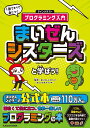




コメント